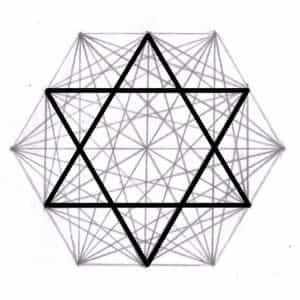搜索到
71
篇与
的结果
-
 Hyper-V 虚拟机显卡直通 VGPU 配置指北 (转载) 转载来源 转载来源2 我已将1650改为3090测试如何在 Hyper-V 虚拟机中配置虚拟 GPU(VGPU)直通,使用 NVIDIA 显卡实现 GPU 加速。以下是详细的配置步骤和注意事项,基于 NVIDIA GeForce GTX 3090测试环境。前提条件硬件要求 :显卡:NVIDIA 显卡,支持 NVENC 功能。本文以 NVIDIA GeForce GTX 3090为例。驱动:显卡驱动的 WDDM 版本需大于 2.4。测试环境中使用 WDDM 2.7(可通过 dxdiag 的“显示”页面查看)。系统要求 :主机运行 Windows 10/11 专业版或企业版,支持 Hyper-V。提前安装好win10或win11虚拟机且处于关闭状态以进行配置。工具准备 :PowerShell(建议以管理员权限运行)。NVIDIA 显卡驱动已正确安装在宿主机上。#核心出装 # 定义虚拟机名称,需要改成你自己的 $vm = "win10" # 设置虚拟机的自动停止操作为关闭(TurnOff) Set-VM -Name $vm -AutomaticStopAction TurnOff # 移除现有的 GPU 分区适配器(若存在),确保从干净状态开始 Get-VMGpuPartitionAdapter -VMName $vm | Remove-VMGpuPartitionAdapter # 添加新的 GPU 分区适配器 Add-VMGpuPartitionAdapter -VMName $vm # 启用 GuestControlledCacheTypes,优化性能 Set-VM -GuestControlledCacheTypes $true -VMName $vm # 设置低内存映射 I/O 空间为 1GB Set-VM -LowMemoryMappedIoSpace 1Gb -VMName $vm # 设置高内存映射 I/O 空间为 32GB Set-VM -HighMemoryMappedIoSpace 32Gb -VMName $vm # 可选 # 设置 GPU 资源分配:显存(VRAM)、编码(Encode)、解码(Decode)、计算(Compute) # 最小 1%,最大 70%,最佳 50% Set-VMGpuPartitionAdapter -VMName $vm -MinPartitionVRAM 1 -MaxPartitionVRAM 90 -OptimalPartitionVRAM 50 Set-VMGpuPartitionAdapter -VMName $vm -MinPartitionEncode 1 -MaxPartitionEncode 90 -OptimalPartitionEncode 50 Set-VMGpuPartitionAdapter -VMName $vm -MinPartitionDecode 1 -MaxPartitionDecode 90 -OptimalPartitionDecode 50 Set-VMGpuPartitionAdapter -VMName $vm -MinPartitionCompute 1 -MaxPartitionCompute 90 -OptimalPartitionCompute 50配置显卡驱动目前虚拟机的 GPU 还处于不可用状态,需要在虚拟机中安装与主机匹配的 NVIDIA 驱动文件。宿主机驱动文件路径: 主机上的 NVIDIA 驱动文件通常位于 :C:\Windows\System32\DriverStore\FileRepository\查找以 nv 开头的文件夹,包含 NVIDIA 驱动相关文件。 虚拟机驱动文件路径 :在虚拟机的 C:\Windows\System32\ 下手动创建文件夹:C:\Windows\System32\HostDriverStore\FileRepository\具体查找方法为:设备管理器-> Nvidia 3090 -> 驱动程序详细信息 -> 拉到最下面看最后一行的第一段路径将第一步的 NV 开头文件夹复制到第二步创建的目录里 复制 NVIDIA API 文件:将宿主机上的 nvapi64.dll 文件复制到虚拟机的相同路径:C:\Windows\System32\nvapi64.dll重启虚拟机在虚拟机设备管理器查看驱动状态,黄色叹号已经消失了就代表可用
Hyper-V 虚拟机显卡直通 VGPU 配置指北 (转载) 转载来源 转载来源2 我已将1650改为3090测试如何在 Hyper-V 虚拟机中配置虚拟 GPU(VGPU)直通,使用 NVIDIA 显卡实现 GPU 加速。以下是详细的配置步骤和注意事项,基于 NVIDIA GeForce GTX 3090测试环境。前提条件硬件要求 :显卡:NVIDIA 显卡,支持 NVENC 功能。本文以 NVIDIA GeForce GTX 3090为例。驱动:显卡驱动的 WDDM 版本需大于 2.4。测试环境中使用 WDDM 2.7(可通过 dxdiag 的“显示”页面查看)。系统要求 :主机运行 Windows 10/11 专业版或企业版,支持 Hyper-V。提前安装好win10或win11虚拟机且处于关闭状态以进行配置。工具准备 :PowerShell(建议以管理员权限运行)。NVIDIA 显卡驱动已正确安装在宿主机上。#核心出装 # 定义虚拟机名称,需要改成你自己的 $vm = "win10" # 设置虚拟机的自动停止操作为关闭(TurnOff) Set-VM -Name $vm -AutomaticStopAction TurnOff # 移除现有的 GPU 分区适配器(若存在),确保从干净状态开始 Get-VMGpuPartitionAdapter -VMName $vm | Remove-VMGpuPartitionAdapter # 添加新的 GPU 分区适配器 Add-VMGpuPartitionAdapter -VMName $vm # 启用 GuestControlledCacheTypes,优化性能 Set-VM -GuestControlledCacheTypes $true -VMName $vm # 设置低内存映射 I/O 空间为 1GB Set-VM -LowMemoryMappedIoSpace 1Gb -VMName $vm # 设置高内存映射 I/O 空间为 32GB Set-VM -HighMemoryMappedIoSpace 32Gb -VMName $vm # 可选 # 设置 GPU 资源分配:显存(VRAM)、编码(Encode)、解码(Decode)、计算(Compute) # 最小 1%,最大 70%,最佳 50% Set-VMGpuPartitionAdapter -VMName $vm -MinPartitionVRAM 1 -MaxPartitionVRAM 90 -OptimalPartitionVRAM 50 Set-VMGpuPartitionAdapter -VMName $vm -MinPartitionEncode 1 -MaxPartitionEncode 90 -OptimalPartitionEncode 50 Set-VMGpuPartitionAdapter -VMName $vm -MinPartitionDecode 1 -MaxPartitionDecode 90 -OptimalPartitionDecode 50 Set-VMGpuPartitionAdapter -VMName $vm -MinPartitionCompute 1 -MaxPartitionCompute 90 -OptimalPartitionCompute 50配置显卡驱动目前虚拟机的 GPU 还处于不可用状态,需要在虚拟机中安装与主机匹配的 NVIDIA 驱动文件。宿主机驱动文件路径: 主机上的 NVIDIA 驱动文件通常位于 :C:\Windows\System32\DriverStore\FileRepository\查找以 nv 开头的文件夹,包含 NVIDIA 驱动相关文件。 虚拟机驱动文件路径 :在虚拟机的 C:\Windows\System32\ 下手动创建文件夹:C:\Windows\System32\HostDriverStore\FileRepository\具体查找方法为:设备管理器-> Nvidia 3090 -> 驱动程序详细信息 -> 拉到最下面看最后一行的第一段路径将第一步的 NV 开头文件夹复制到第二步创建的目录里 复制 NVIDIA API 文件:将宿主机上的 nvapi64.dll 文件复制到虚拟机的相同路径:C:\Windows\System32\nvapi64.dll重启虚拟机在虚拟机设备管理器查看驱动状态,黄色叹号已经消失了就代表可用 -
 通过H5文件构造Dataset满足Dataloader多进程读取需求 使用Dataloader需要构建Dataset,dataset需要满足以下基本要求 class MyDataset(Dataset): def __init__(self,): # 初始化:加载所有样本路径、标签、预处理等 pass def __len__(self): # 返回数据集大小:Dataset 必须支持 len(dataset) return N def __getitem__(self, idx): # 根据索引返回一个样本,idx ∈ [0, N) # 通常返回 (data, label);也可以返回 dict、tuple 等任意容器 return sampleh5py多线程读取 并不能真正并行 ,HDF5 库内部对所有 API 调用加了一把全局互斥锁,对同一个文件的读写实际上仍会被串行化,无法获得并行加速。。因此应使用多进程读取要注意的是不要在父进程打开文件后再 fork。也就是在__init__阶段读取基本信息后关闭文件(使用with操作),等init结束后( Linux 下是通过 fork 复制主进程,此阶段结束后)再重新打开文件,否则所有子进程都会继承同一个文件描述符(FD)和内部的 HDF5 状态。这种跨进程共享同一 FD,在底层 HDF5 C 库看来就像是多个线程同时操作同一个连接,会触发其全局锁。为了避免反复打开关闭h5文件,Dataloader场景下,会在__getitem__中打开一次然后复用self._h5_file = h5py.File(self.h5_path, 'r')因此需要回收资源def __del__(self): # 确保关闭文件句柄,避免资源泄露 try: if self._h5_file is not None: self._h5_file.close() except Exception: pass可以定义多个Dataset,然后通过ConcatDataset连接起来from torch.utils.data import ConcatDataset dataset = ConcatDataset([H5Dataset(p) for p in h5_paths])示例代码class MultiH5Dataset(torch.utils.data.Dataset): def __init__(self, h5_paths): self.paths = h5_paths # 预先读取每个文件的样本数,构建全局索引映射 self.cum_counts = [] total = 0 for p in h5_paths: with h5py.File(p,'r') as f: n = len(f['data']) total += n self.cum_counts.append(total) def __len__(self): return self.cum_counts[-1] def __getitem__(self, idx): # 找到 idx 属于哪一个文件 file_idx = bisect.bisect_right(self.cum_counts, idx) # 计算在该文件内的局部索引 prev = self.cum_counts[file_idx-1] if file_idx>0 else 0 local_idx = idx - prev with h5py.File(self.paths[file_idx],'r') as f: data = f['data'][local_idx] label = f['label'][local_idx] return data, label
通过H5文件构造Dataset满足Dataloader多进程读取需求 使用Dataloader需要构建Dataset,dataset需要满足以下基本要求 class MyDataset(Dataset): def __init__(self,): # 初始化:加载所有样本路径、标签、预处理等 pass def __len__(self): # 返回数据集大小:Dataset 必须支持 len(dataset) return N def __getitem__(self, idx): # 根据索引返回一个样本,idx ∈ [0, N) # 通常返回 (data, label);也可以返回 dict、tuple 等任意容器 return sampleh5py多线程读取 并不能真正并行 ,HDF5 库内部对所有 API 调用加了一把全局互斥锁,对同一个文件的读写实际上仍会被串行化,无法获得并行加速。。因此应使用多进程读取要注意的是不要在父进程打开文件后再 fork。也就是在__init__阶段读取基本信息后关闭文件(使用with操作),等init结束后( Linux 下是通过 fork 复制主进程,此阶段结束后)再重新打开文件,否则所有子进程都会继承同一个文件描述符(FD)和内部的 HDF5 状态。这种跨进程共享同一 FD,在底层 HDF5 C 库看来就像是多个线程同时操作同一个连接,会触发其全局锁。为了避免反复打开关闭h5文件,Dataloader场景下,会在__getitem__中打开一次然后复用self._h5_file = h5py.File(self.h5_path, 'r')因此需要回收资源def __del__(self): # 确保关闭文件句柄,避免资源泄露 try: if self._h5_file is not None: self._h5_file.close() except Exception: pass可以定义多个Dataset,然后通过ConcatDataset连接起来from torch.utils.data import ConcatDataset dataset = ConcatDataset([H5Dataset(p) for p in h5_paths])示例代码class MultiH5Dataset(torch.utils.data.Dataset): def __init__(self, h5_paths): self.paths = h5_paths # 预先读取每个文件的样本数,构建全局索引映射 self.cum_counts = [] total = 0 for p in h5_paths: with h5py.File(p,'r') as f: n = len(f['data']) total += n self.cum_counts.append(total) def __len__(self): return self.cum_counts[-1] def __getitem__(self, idx): # 找到 idx 属于哪一个文件 file_idx = bisect.bisect_right(self.cum_counts, idx) # 计算在该文件内的局部索引 prev = self.cum_counts[file_idx-1] if file_idx>0 else 0 local_idx = idx - prev with h5py.File(self.paths[file_idx],'r') as f: data = f['data'][local_idx] label = f['label'][local_idx] return data, label -
 SSH端口转发的坑 端口转发分为本地端口转发、远程端口转发、动态端口转发、本地端口转发是把远程的端口拿到内部来,感觉没啥用。远程端口转发等效于反向代理,把内网的端口拿到公网去。动态端口转发我暂时还没用到。其中我遇到的问题是 配置了ssh远程端口转发后无法公网访问 后来发现是因为我没在远程主机的ssh设置里打开允许外网访问#/etc/ssh/sshd_config AllowTcpForwarding yes#允许用户通过 SSH 创建 TCP 转发连接,这可以用于实现端口转发。禁用此功能(设置为 no)将阻止任何类型的 TCP 转发,包括本地、远程和动态转发。默认为YES GatewayPorts no#控制是否允许远程主机通过 SSH 连接到转发的端口。默认为no TCPKeepAlive yes#当设置为 yes 时,TCP 会话将在指定时间内发送心跳包,以确保连接处于活动状态。这有助于在网络不稳定时防止连接意外中断。 ClientAliveInterval 60#设置客户端存活检测的间隔时间。该参数指定 SSH 服务器在等待多长时间后向客户端发送存活消息(心跳)。在此示例中,服务器每 60 秒向客户端发送一次请求,以确认客户端仍然在线。 ClientAliveCountMax 1440#设置客户端存活检测的最大失败次数。该参数指定 SSH 服务器在终止连接之前,允许连续未响应的存活消息的最大次数。在此示例中,如果客户端在 1440 次存活消息中未响应,服务器将关闭与客户端的连接。可算把我好一顿折腾。详细参考可见 SSH端口转发SSH 端口转发又称为 SSH 隧道,是通过 SSH 协议建立隧道,实现本地主机和远程主机的端口绑定,数据由 SSH 协议进行加密传输。SSH 有三种端口转发模式:本地端口转发(Local port forwarding);远程端口转发(Remote port forwarding);动态端口转发;本文介绍 SSH 的这三种端口转发和持久化工具 autossh。本地端口转发SSH 绑定本地端口,将本地端口的访问转发到远端。使用 -L 参数,格式为 本地端口:目标主机:目标主机端口。假设本地主机为 host1,host1 能够访问 host2, host2 能够访问 host3,但 host1 无法直接访问 host3。在 host1 上执行:ssh -L 8888:host3:8000 host2表示绑定本地 8888 端口,该端口的访问流量会由 host2 转发至 host3:8000 端口。在 host1 上执行:1ssh -L 8888:localhost:8000 host2表示绑定本地 8888 端口,该端口的访问流量会转发至 host2:8000 端口。注意目标主机的 localhost 指的是目标主机本身。本地端口默认绑定到 localhost,只能本地访问,若要可以外网访问(绑定 0.0.0.0),可以写成:ssh -L :8888:host3:8000 host2远程端口转发SSH 绑定远程端口,将远程端口的访问转发到本地。使用 -R 参数,格式为 远程主机端口:目标主机:目标主机端口。SSH 远程端口转发非常适合用来做内网穿透。假如 host1 是公网主机,host2 是内网主机且能够访问公网,host3 是内网主机不能访问公网,但 host2 可以访问 host3。如果要从 host1 访问 host3,可以用 host2 中转。在 host2 上执行:ssh -R 8888:host3:8000 host1表示绑定 host1 的 8888 端口,该端口的访问流量会由 host2 转发至 host3:8000 端口。在 host2 上执行:ssh -R 8888:localhost:8000 host1表示绑定 host1 的 8888 端口,该端口的访问流量会转发至 host2:8000 端口,注意目标主机的 localhost 指的是本地主机(发起 SSH 连接的主机)。远程端口也是默认绑定到 localhost,若要外网访问(绑定 0.0.0.0),需要修改远程主机的 /etc/ssh/sshd_config 配置:GatewayPorts yes记得重启 sshd 服务:systemctl restart sshd动态端口转发上述两种端口转发都是固定端口对固定端口的转发。动态端口转发不必指定端口号,可以将本地任意端口的流量转发到 SSH 远端。动态端口转发使用 -D 参数,参数为 绑定地址:绑定本地端口。SSH 会启动一个 SOCKS 服务器监听该地址和端口,当使用该端口作为 SOCKS 代理时,请求的流量会被转发到远端。例如在 host1 上执行ssh -D 8000 host2则在 host1 的 Firefox 中指定 localhost:8000 作为 socks 代理时,可以直接访问 host2 能够访问的主机和端口。SSH 的其他参数-N 只连接远程主机,不打开远程 shell;-T 不为这个连接分配 TTY;这两个参数可以一起使用,代表这个 SSH 连接只用来传输数据,不执行远程操作。-f 表示 SSH 连接成功后,转入后台运行。autosshSSH 连接可能会意外断开或 hang 住,用进程监控工具,并不能有效检测到 hang 住的情况,autossh 就是为了解决这个问题。autossh 会启动一个 SSH 进程,并实现一个端口转发循环,当发现进程死掉或者端口转发循环的流量停止时,会重启 SSH 进程,有效避免了 hang 住导致 SSH 端口转发不可用的情况。安装:sudo apt install autosshautossh 命令的参数除了 -M 参数(用于手动指定端口转发循环的端口)外,其他参数与 ssh 命令相同,并会把这些参数传递给监视的 SSH 进程。所以一个稳定的 SSH 远程端口转发的命令可以是:sh -NT -R 8888:localhost:8000 host1可以将 autossh 与 supervisor 等进程管理工具配合使用,建立长期稳定的 SSH 端口转发。
SSH端口转发的坑 端口转发分为本地端口转发、远程端口转发、动态端口转发、本地端口转发是把远程的端口拿到内部来,感觉没啥用。远程端口转发等效于反向代理,把内网的端口拿到公网去。动态端口转发我暂时还没用到。其中我遇到的问题是 配置了ssh远程端口转发后无法公网访问 后来发现是因为我没在远程主机的ssh设置里打开允许外网访问#/etc/ssh/sshd_config AllowTcpForwarding yes#允许用户通过 SSH 创建 TCP 转发连接,这可以用于实现端口转发。禁用此功能(设置为 no)将阻止任何类型的 TCP 转发,包括本地、远程和动态转发。默认为YES GatewayPorts no#控制是否允许远程主机通过 SSH 连接到转发的端口。默认为no TCPKeepAlive yes#当设置为 yes 时,TCP 会话将在指定时间内发送心跳包,以确保连接处于活动状态。这有助于在网络不稳定时防止连接意外中断。 ClientAliveInterval 60#设置客户端存活检测的间隔时间。该参数指定 SSH 服务器在等待多长时间后向客户端发送存活消息(心跳)。在此示例中,服务器每 60 秒向客户端发送一次请求,以确认客户端仍然在线。 ClientAliveCountMax 1440#设置客户端存活检测的最大失败次数。该参数指定 SSH 服务器在终止连接之前,允许连续未响应的存活消息的最大次数。在此示例中,如果客户端在 1440 次存活消息中未响应,服务器将关闭与客户端的连接。可算把我好一顿折腾。详细参考可见 SSH端口转发SSH 端口转发又称为 SSH 隧道,是通过 SSH 协议建立隧道,实现本地主机和远程主机的端口绑定,数据由 SSH 协议进行加密传输。SSH 有三种端口转发模式:本地端口转发(Local port forwarding);远程端口转发(Remote port forwarding);动态端口转发;本文介绍 SSH 的这三种端口转发和持久化工具 autossh。本地端口转发SSH 绑定本地端口,将本地端口的访问转发到远端。使用 -L 参数,格式为 本地端口:目标主机:目标主机端口。假设本地主机为 host1,host1 能够访问 host2, host2 能够访问 host3,但 host1 无法直接访问 host3。在 host1 上执行:ssh -L 8888:host3:8000 host2表示绑定本地 8888 端口,该端口的访问流量会由 host2 转发至 host3:8000 端口。在 host1 上执行:1ssh -L 8888:localhost:8000 host2表示绑定本地 8888 端口,该端口的访问流量会转发至 host2:8000 端口。注意目标主机的 localhost 指的是目标主机本身。本地端口默认绑定到 localhost,只能本地访问,若要可以外网访问(绑定 0.0.0.0),可以写成:ssh -L :8888:host3:8000 host2远程端口转发SSH 绑定远程端口,将远程端口的访问转发到本地。使用 -R 参数,格式为 远程主机端口:目标主机:目标主机端口。SSH 远程端口转发非常适合用来做内网穿透。假如 host1 是公网主机,host2 是内网主机且能够访问公网,host3 是内网主机不能访问公网,但 host2 可以访问 host3。如果要从 host1 访问 host3,可以用 host2 中转。在 host2 上执行:ssh -R 8888:host3:8000 host1表示绑定 host1 的 8888 端口,该端口的访问流量会由 host2 转发至 host3:8000 端口。在 host2 上执行:ssh -R 8888:localhost:8000 host1表示绑定 host1 的 8888 端口,该端口的访问流量会转发至 host2:8000 端口,注意目标主机的 localhost 指的是本地主机(发起 SSH 连接的主机)。远程端口也是默认绑定到 localhost,若要外网访问(绑定 0.0.0.0),需要修改远程主机的 /etc/ssh/sshd_config 配置:GatewayPorts yes记得重启 sshd 服务:systemctl restart sshd动态端口转发上述两种端口转发都是固定端口对固定端口的转发。动态端口转发不必指定端口号,可以将本地任意端口的流量转发到 SSH 远端。动态端口转发使用 -D 参数,参数为 绑定地址:绑定本地端口。SSH 会启动一个 SOCKS 服务器监听该地址和端口,当使用该端口作为 SOCKS 代理时,请求的流量会被转发到远端。例如在 host1 上执行ssh -D 8000 host2则在 host1 的 Firefox 中指定 localhost:8000 作为 socks 代理时,可以直接访问 host2 能够访问的主机和端口。SSH 的其他参数-N 只连接远程主机,不打开远程 shell;-T 不为这个连接分配 TTY;这两个参数可以一起使用,代表这个 SSH 连接只用来传输数据,不执行远程操作。-f 表示 SSH 连接成功后,转入后台运行。autosshSSH 连接可能会意外断开或 hang 住,用进程监控工具,并不能有效检测到 hang 住的情况,autossh 就是为了解决这个问题。autossh 会启动一个 SSH 进程,并实现一个端口转发循环,当发现进程死掉或者端口转发循环的流量停止时,会重启 SSH 进程,有效避免了 hang 住导致 SSH 端口转发不可用的情况。安装:sudo apt install autosshautossh 命令的参数除了 -M 参数(用于手动指定端口转发循环的端口)外,其他参数与 ssh 命令相同,并会把这些参数传递给监视的 SSH 进程。所以一个稳定的 SSH 远程端口转发的命令可以是:sh -NT -R 8888:localhost:8000 host1可以将 autossh 与 supervisor 等进程管理工具配合使用,建立长期稳定的 SSH 端口转发。 -
 Docker的三种代理设置方式 Docker的三种网络代理配置有时因为网络原因,比如公司NAT,或其它啥的,需要使用代理。 Docker的代理配置,略显复杂,因为有三种场景。 但基本原理都是一致的,都是利用Linux的http_proxy等环境变量。dockerd代理 在执行docker pull时,是由守护进程dockerd来执行。 因此,代理需要配在dockerd的环境中。 而这个环境,则是受systemd所管控,因此实际是systemd的配置。sudo mkdir -p /etc/systemd/system/docker.service.dsudo touch /etc/systemd/system/docker.service.d/proxy.conf在这个proxy.conf文件(可以是任意*.conf的形式)中,添加以下内容:[Service]Environment="HTTP_PROXY=http://proxy.example.com:8080/"Environment="HTTPS_PROXY=http://proxy.example.com:8080/"Environment="NO_PROXY=localhost,127.0.0.1,.example.com"其中,proxy.example.com:8080要换成可用的免密代理。 通常使用cntlm在本机自建免密代理,去对接公司的代理。 可参考《Linux下安装配置Cntlm代理》。Container代理 ¶在容器运行阶段,如果需要代理上网,则需要配置~/.docker/config.json。 以下配置,只在Docker 17.07及以上版本生效。{ "proxies": { "default": { "httpProxy": "http://proxy.example.com:8080", "httpsProxy": "http://proxy.example.com:8080", "noProxy": "localhost,127.0.0.1,.example.com"} }}这个是用户级的配置,除了proxies,docker login等相关信息也会在其中。 而且还可以配置信息展示的格式、插件参数等。此外,容器的网络代理,也可以直接在其运行时通过-e注入http_proxy等环境变量。 这两种方法分别适合不同场景。 config.json非常方便,默认在所有配置修改后启动的容器生效,适合个人开发环境。 在CI/CD的自动构建环境、或者实际上线运行的环境中,这种方法就不太合适,用-e注入这种显式配置会更好,减轻对构建、部署环境的依赖。 当然,在这些环境中,最好用良好的设计避免配置代理上网。docker build代理 ¶虽然docker build的本质,也是启动一个容器,但是环境会略有不同,用户级配置无效。 在构建时,需要注入http_proxy等参数。docker build . \--build-arg "HTTP_PROXY=http://proxy.example.com:8080/" \ --build-arg "HTTPS_PROXY=http://proxy.example.com:8080/" \ --build-arg "NO_PROXY=localhost,127.0.0.1,.example.com" \ -t your/image:tag 注意:无论是docker run还是docker build,默认是网络隔绝的。 如果代理使用的是localhost:3128这类,则会无效。 这类仅限本地的代理,必须加上--network host才能正常使用。 而一般则需要配置代理的外部IP,而且代理本身要开启gateway模式。重启生效 ¶代理配置完成后,reboot重启当然可以生效,但不重启也行。docker build代理是在执行前设置的,所以修改后,下次执行立即生效。 Container代理的修改也是立即生效的,但是只针对以后启动的Container,对已经启动的Container无效。dockerd代理的修改比较特殊,它实际上是改systemd的配置,因此需要重载systemd并重启dockerd才能生效。sudo systemctl daemon-reloadsudo systemctl restart docker参考 https://note.qidong.name/2020/05/docker-proxy/
Docker的三种代理设置方式 Docker的三种网络代理配置有时因为网络原因,比如公司NAT,或其它啥的,需要使用代理。 Docker的代理配置,略显复杂,因为有三种场景。 但基本原理都是一致的,都是利用Linux的http_proxy等环境变量。dockerd代理 在执行docker pull时,是由守护进程dockerd来执行。 因此,代理需要配在dockerd的环境中。 而这个环境,则是受systemd所管控,因此实际是systemd的配置。sudo mkdir -p /etc/systemd/system/docker.service.dsudo touch /etc/systemd/system/docker.service.d/proxy.conf在这个proxy.conf文件(可以是任意*.conf的形式)中,添加以下内容:[Service]Environment="HTTP_PROXY=http://proxy.example.com:8080/"Environment="HTTPS_PROXY=http://proxy.example.com:8080/"Environment="NO_PROXY=localhost,127.0.0.1,.example.com"其中,proxy.example.com:8080要换成可用的免密代理。 通常使用cntlm在本机自建免密代理,去对接公司的代理。 可参考《Linux下安装配置Cntlm代理》。Container代理 ¶在容器运行阶段,如果需要代理上网,则需要配置~/.docker/config.json。 以下配置,只在Docker 17.07及以上版本生效。{ "proxies": { "default": { "httpProxy": "http://proxy.example.com:8080", "httpsProxy": "http://proxy.example.com:8080", "noProxy": "localhost,127.0.0.1,.example.com"} }}这个是用户级的配置,除了proxies,docker login等相关信息也会在其中。 而且还可以配置信息展示的格式、插件参数等。此外,容器的网络代理,也可以直接在其运行时通过-e注入http_proxy等环境变量。 这两种方法分别适合不同场景。 config.json非常方便,默认在所有配置修改后启动的容器生效,适合个人开发环境。 在CI/CD的自动构建环境、或者实际上线运行的环境中,这种方法就不太合适,用-e注入这种显式配置会更好,减轻对构建、部署环境的依赖。 当然,在这些环境中,最好用良好的设计避免配置代理上网。docker build代理 ¶虽然docker build的本质,也是启动一个容器,但是环境会略有不同,用户级配置无效。 在构建时,需要注入http_proxy等参数。docker build . \--build-arg "HTTP_PROXY=http://proxy.example.com:8080/" \ --build-arg "HTTPS_PROXY=http://proxy.example.com:8080/" \ --build-arg "NO_PROXY=localhost,127.0.0.1,.example.com" \ -t your/image:tag 注意:无论是docker run还是docker build,默认是网络隔绝的。 如果代理使用的是localhost:3128这类,则会无效。 这类仅限本地的代理,必须加上--network host才能正常使用。 而一般则需要配置代理的外部IP,而且代理本身要开启gateway模式。重启生效 ¶代理配置完成后,reboot重启当然可以生效,但不重启也行。docker build代理是在执行前设置的,所以修改后,下次执行立即生效。 Container代理的修改也是立即生效的,但是只针对以后启动的Container,对已经启动的Container无效。dockerd代理的修改比较特殊,它实际上是改systemd的配置,因此需要重载systemd并重启dockerd才能生效。sudo systemctl daemon-reloadsudo systemctl restart docker参考 https://note.qidong.name/2020/05/docker-proxy/ -
 Nginx转发设置模板 #80 server { listen 80; # server_name your_domain.com; # 替换为你的域名或 IP 地址 return 301 https://$host$request_uri; location / { proxy_pass http://localhost:10; # 转发到 18000 端口 proxy_set_header Host $host; proxy_set_header X-Real-IP $remote_addr; proxy_set_header X-Forwarded-For $proxy_add_x_forwarded_for; proxy_set_header X-Forwarded-Proto $scheme; } } #443 server { listen 443 ssl; # server_name your_domain.com; # 替换为你的域名或 IP 地址 ssl_certificate /path/to/your/certificate.crt; # 替换为你的 SSL 证书路径 ssl_certificate_key /path/to/your/private.key; # 替换为你的 SSL 私钥路径 location / { proxy_pass https://localhost:14; # 转发到 14430 端口 proxy_set_header Host $host; proxy_set_header X-Real-IP $remote_addr; proxy_set_header X-Forwarded-For $proxy_add_x_forwarded_for; proxy_set_header X-Forwarded-Proto $scheme; } }
Nginx转发设置模板 #80 server { listen 80; # server_name your_domain.com; # 替换为你的域名或 IP 地址 return 301 https://$host$request_uri; location / { proxy_pass http://localhost:10; # 转发到 18000 端口 proxy_set_header Host $host; proxy_set_header X-Real-IP $remote_addr; proxy_set_header X-Forwarded-For $proxy_add_x_forwarded_for; proxy_set_header X-Forwarded-Proto $scheme; } } #443 server { listen 443 ssl; # server_name your_domain.com; # 替换为你的域名或 IP 地址 ssl_certificate /path/to/your/certificate.crt; # 替换为你的 SSL 证书路径 ssl_certificate_key /path/to/your/private.key; # 替换为你的 SSL 私钥路径 location / { proxy_pass https://localhost:14; # 转发到 14430 端口 proxy_set_header Host $host; proxy_set_header X-Real-IP $remote_addr; proxy_set_header X-Forwarded-For $proxy_add_x_forwarded_for; proxy_set_header X-Forwarded-Proto $scheme; } }